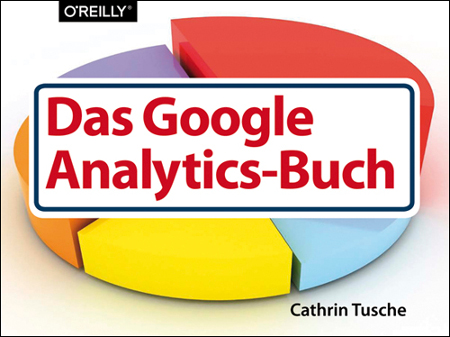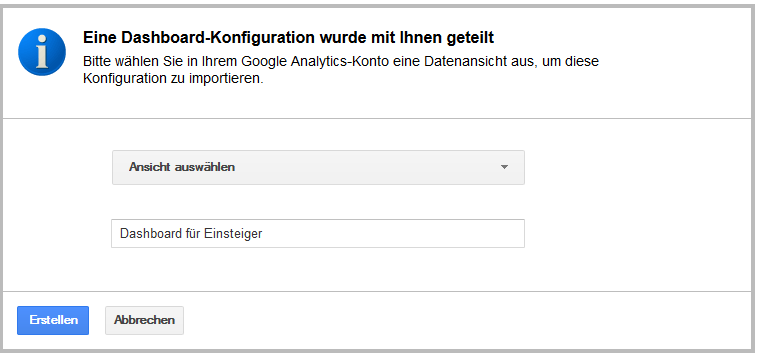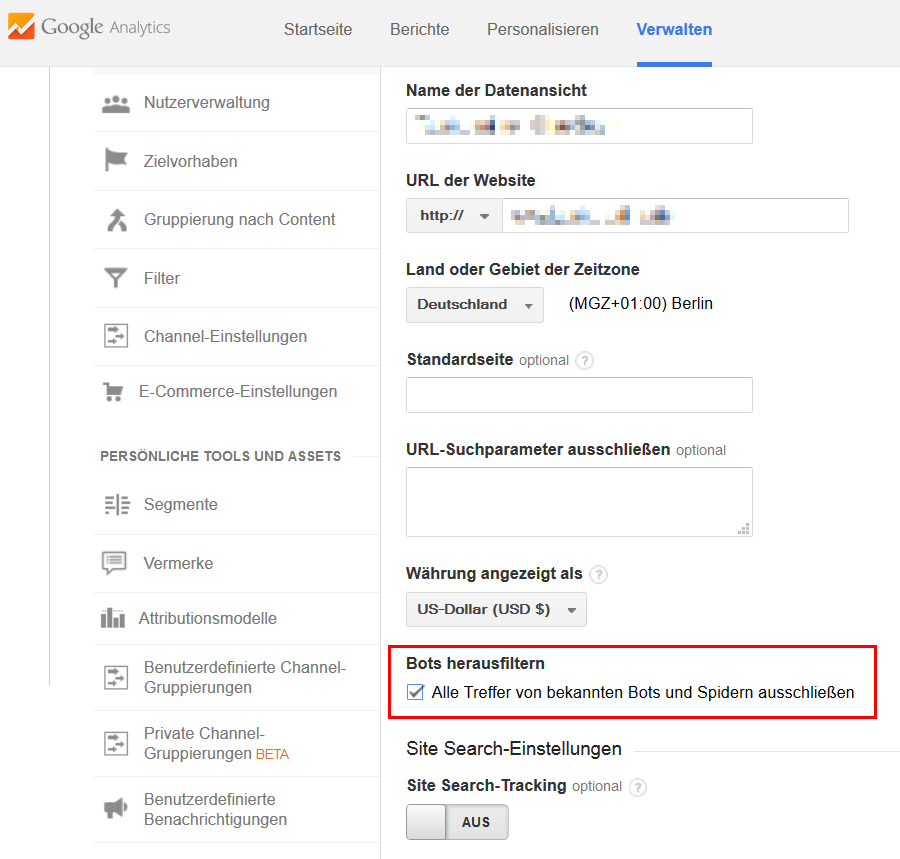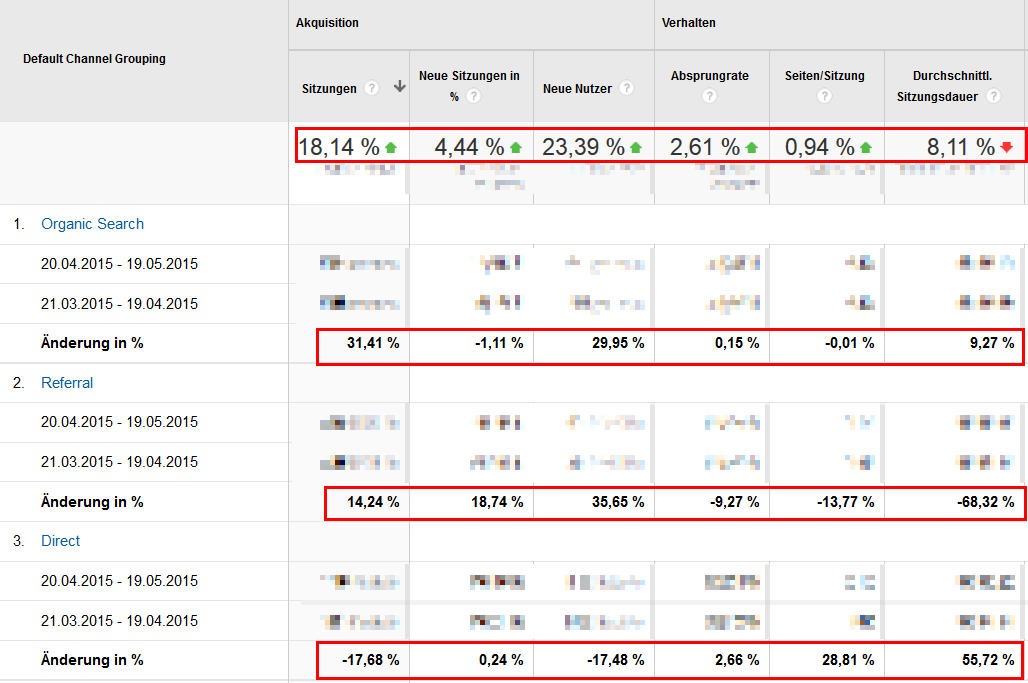Cathrin Tusche ist Online-Marketing-Managerin und seit 20 Jahren im Internet-Business aktiv. Sie entwickelt Strategien für Selbständige und Unternehmen und gibt Workshops zu den Themen Google Analytics, Google AdWords, Suchmaschinenoptimierung und Social Media. Sie ist außerdem Dozentin an der IHK-Akademie München.
Für O’Reilly hat sie das „Google Analytics-Buch“ geschrieben, das ab sofort im Handel erhältlich ist. Zu diesem Anlass hat sie die 10 wichtigsten Tipps für alle Web-Statistiker frisch aufbereitet.
Google Analytics ist ein umfangreiches kostenloses Tool zur Analyse von Websites, das viele Website-Betreiber auf ihren Websites installiert haben. Aber wenn es darum geht, es auch wirklich zu nutzen, sieht es meistens ziemlich mau aus. Oft wird nur mal schnell auf die Besucherzahlen geschaut. Aber Google Analytics kann so viel mehr und lässt sich wunderbar zur Optimierung von Websites und Marketing-Kampagnen nutzen.
Was viele nicht wissen: Google Analytics sollte zunächst einmal für Ihre Zwecke eingerichtet werden, erst dann entfaltet sich das ganze Potenzial. Diese zehn Tipps sollen Ihnen dabei helfen, das Maximum aus Google Analytics herauszuholen.
1. Ziele setzen
Völlig unterschätzt in Google Analytics sind die Ziele, dabei sind sie recht einfach einzurichten. Mit Zielen messen Sie die sogenannte Conversion-Rate, d.h. wieviel Prozent Ihrer Website-Besucher ein Website-Ziel erreicht haben. Das kann das Ausfüllen des Kontaktformulars, das Abonnieren eines Newsletters, der Aufruf einer bestimmten Seite oder die Verweildauer eines Besuchers auf einer Seite sein. Gehen Sie dazu im Tab Verwalten auf Zielvorhaben und erstellen Sie ein neues Zielvorhaben.
2. Dashboards einrichten
Bei den Berichten finden Sie im Menü links als ersten Punkt die „Dashboards“. Diese bestehen aus bis zu 12 „Widgets“, in denen kurz und knapp die wichtigsten Daten eines Berichts zusammengefasst wurden. Erstellen Sie ein neues Dashboard, indem Sie auf +Neues Dashboard erstellen klicken. Am besten sortieren Sie Ihre Dashboards thematisch, z.B. nach Akquisition (woher kommen Ihre Besucher), Social Media, Content etc. Sie können den Dashboards fast alle Berichte hinzufügen, indem Sie jeweils oben in der Menüleiste auf Zum Dashboard hinzufügen klicken. Dabei sollten Sie wissen, dass immer nur eine Dimension (z.B. Sprache, Browser, Kanal etc.) und zwei Messwerte gemessen werden können. Außerdem werden nur die Top-Ten angezeigt. Das ist auch sinnvoll, denn die Dashboards dienen der schnellen Analyse.
Mehr über das Arbeiten mit den Dashboards erfahren Sie hier: http://www.analytics-fuer-einsteiger.de/einfach-besseren-ueberblick-mit-den-dashboards/.
Sie können auch einfach ein bereits erstelltes Dashboard für Einsteiger verwenden, das die wichtigsten Widgets für kleinere Websites enthält. Öffnen Sie dazu den Link http://bit.ly/1EZizVW. Wenn Sie in Ihr Google Analytics-Konto eingeloggt sind, können Sie das Dashboard für Einsteiger direkt importieren und finden es dann links im Menü unter Dashboards –> Privat wieder.
3. Radar-Ereignisse definieren
Radar-Ereignisse sind eine äußerst praktische Funktion, gerade, wenn man sich nicht jeden Tag in seinen Google Analytics-Account einloggen möchte. Mit den Radar-Ereignissen kann man Regeln einrichten, so dass man automatisch per E-Mail informiert wird, wenn z.B. der Traffic um mehr als 25 % steigt oder fällt, wenn die Seitenladezeit sich massiv erhöht oder wenn eine bestimmte Seite besonders häufig aufgerufen wird. Der Fantasie sind hier fast keine Grenzen gesetzt, aber überlegen Sie sich lieber nur einige besonders kritische Radar-Ereignisse. Google Analytics bietet auch automatische Benachrichtigungen. Hier brauchen Sie nichts zusätzlich einzurichten, allerdings werden Google-Benachrichtigungen nicht per Mail verschickt und Sie sollten sie regelmäßig selbstständig aufrufen.
4. Sich selbst vom Tracking ausschließen
Sobald eine neue Website live geht, freut sich der Website-Betreiber meist über schnell steigende Besucherzahlen. Leider kann es sein, dass die meisten Aufrufe von ihm selbst stammen, also sollte er dafür sorgen, dass er nicht selbst mitgezählt wird. Google bietet hierzu ein Add-On für alle Browser an: https://tools.google.com/dlpage/gaoptout?hl=de. Beachten Sie, dass Sie in der Datenschutzerklärung diese Opt-out-Möglichkeit auch Ihren Besuchern anbieten müssen.
5. Sich bei den Google Webmaster Tools anmelden
Die Google Webmaster Tools erlauben Website-Betreibern, die Website so zu sehen, wie Google sie sieht. Sie erfahren hier, welche technischen Probleme es möglicherweise gibt, ob Google alle Seiten einwandfrei durchforsten kann, welche Links auf die Website verweisen oder durch welche Suchanfragen die Besucher auf die Website kamen. Diese Informationen sollten Sie sich nicht entgehen lassen. Durch Verknüpfung dieses Accounts mit Google Analytics laufen weitere Daten in Google Analytics ein, vor allem in den Bericht Suchanfragen (unter Akquisition –> Suchmaschinenoptimierung).
6. Berichte per E-Mail zusenden lassen
Keine Zeit für ausführliche Analysen? Lassen Sie sich doch einfach die wichtigsten Berichte per Mail zusenden. Das geht ganz einfach, indem Sie ganz oben im Menü auf E-Mail klicken, die E-Mail-Adresse eingeben, das Format auswählen und wie oft Sie den Bericht zugesandt haben möchten. Einfacher geht es kaum.
7. Spam ausschließen
In letzter Zeit sind viele Google Analytics-Accounts stark von sogenanntem Referrer-Spam betroffen. Dabei werden Webseiten massenhaft aufgerufen, um die Aufmerksamkeit der Website-Betreiber auf sich zu ziehen und somit Traffic zu erhalten. Für Website-Betreiber ist das ärgerlich, denn bei der Analyse der Besucherstatistiken wird Traffic einbezogen, der gar nicht durch echte Besucher der Website generiert wurde.
Google bietet seit einiger Zeit die Möglichkeit, diese Verweise auszuschließen, und zwar unter Verwalten –> Property –> Tracking-Information –> Verweis-Ausschlussliste. Hier kann man einzelne Websites ausschließen. Außerdem bietet Google an, alle bekannten Bots und Spider auszuschließen. Bevor Sie das Häkchen bei dieser Funktion in der Datenansicht –> Einstellung der Datenansicht machen, ist es empfehlenswert eine neue Datenansicht anzulegen, um die Rohdaten mit den Daten ohne diese Bots und Spider vergleichen zu können.
8. Zeiten vergleichen
Um festzustellen, ob sich die Website eigentlich positiv entwickelt, ist es auf die Schnelle am einfachsten die Zeiten im Kalender zu vergleichen, den Sie rechts oben in den Berichten finden. Klicken Sie auf den Pfeil neben dem Zeitraum und wählen Sie den Vergleichszeitraum aus, indem Sie das Häkchen bei „Vergleichen mit“ setzen und den gewünschten Zeitraum definieren. Nun sehen Sie im Zeitdiagramm nicht nur die blaue Linie für die aktuellen Daten und die orangefarbige für den vorherigen Zeitraum, sondern auch die jeweiligen Daten inklusive der prozentualen Veränderungen – vorzugsweise in grün für steigende Werte. Eine Ausnahme ist die Absprungrate, die bei sinkenden Werten nicht rot, sondern in grün dargestellt wird, weil eine geringere Absprungrate natürlich positiv ist.
9. Segmentieren
Das A und O bei der Webanalyse und im Marketing ist immer die Segmentierung, also die Auswertung nach bestimmten Gruppen, z.B.
- neue Nutzer versus wiederkehrende Nutzer
- Sitzungen mit und ohne Absprung
- Zugriffe über die unterschiedlichen Geräte
- Zugriffe über verschiedene Quellen, z.B. Besucher, die über Facebook kamen versus Besucher über Twitter
Die Segmente finden Sie über dem Zeitdiagramm neben „Alle Sitzungen“. Klicken Sie auf „+Segment hinzufügen“ und wählen Sie eines der standardmäßig vorhandenen Segmente aus oder definieren Sie selbst ein neues. Die Berichte werden dann in bis zu vier verschiedenen Segmenten dargestellt. Sie können auf diese Weise vergleichen, welche Gruppe am besten abschneidet, und daraus Ihre Schlüsse ziehen.
10. Verknüpfungen anlegen
Wenn Sie nun die Segmente ausgewählt haben und Ihren segmentierten Bericht in den Dashboards abspeichern, werden Sie enttäuscht sein. Denn die Dashboards speichern nun mal, wie oben erwähnt, nur eine Dimension mit jeweils maximal zwei Messwerten (beispielsweise die Dimension „Alle Seiten“ mit den Messwerten „Seitenaufrufe“ und „Absprungrate“). Wenn Sie die Segmente oder auch Filter dauerhaft behalten möchten, damit Sie sie nicht jedes Mal nach dem Einloggen neu erstellen müssen, sollten Sie sie in den Verknüpfungen abspeichern, die Sie im obersten Menü neben „Zum Dashboard hinzufügen“ finden. Danach finden Sie den Bericht links im Menü unter „Verknüpfungen“ mit allen Einstellungen wieder.
Wie Sie sehen, können Sie sich wirklich viel Arbeit sparen, wenn Sie am Anfang Ihrer Webanalyse überlegen, was Ihnen bei der Auswertung der Daten wichtig ist und welche Ziele Sie erreichen möchten.
Mehr über Cathrin Tusche sowie vertiefende Infos zu den genannten 10 Punkten gibt es auf der Website: http://www.analytics-fuer-einsteiger.de